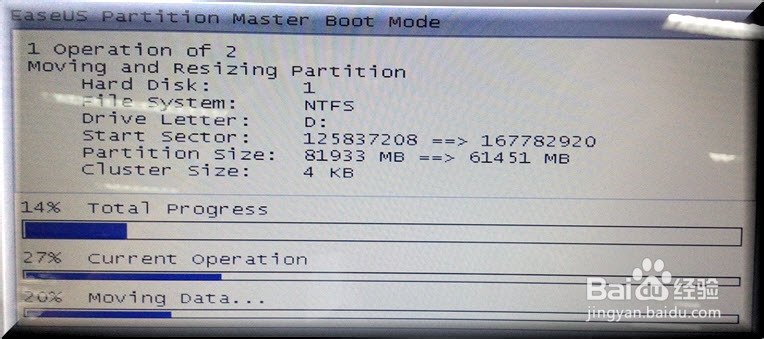调整磁盘分区大小
1、在互联网上下载并安装EaseUS Partition Master分区工具;

2、打开EaseUS Partition Master分区工具;
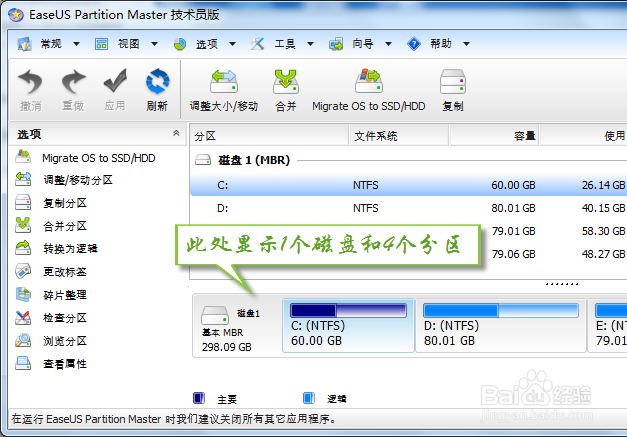
3、实验目的:将D盘腾出20Gb空闲空间给C盘使用;步骤一:将D盘腾出20G空间

4、在弹出的窗口中可以看到分区的详细信息,如使用空间和剩余空间,因为是要划分一部分空间给c盘,所以要在d盘的前面进行划分,
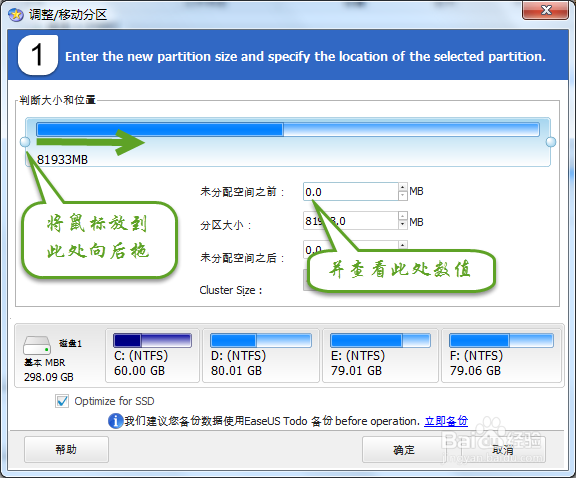
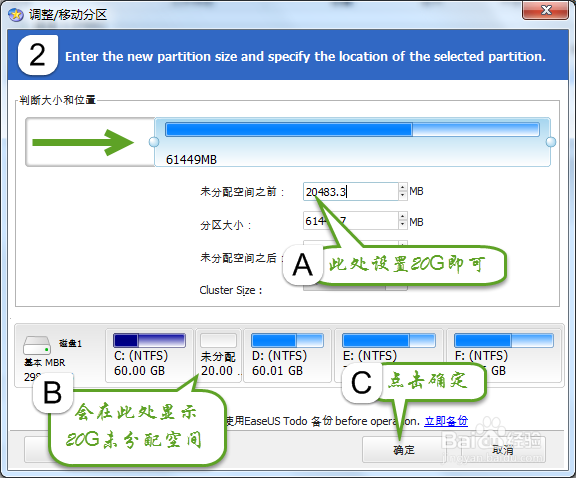
5、到此将D盘腾出20G空间已完成,下面将20G空间整合到C盘;步骤二:将20G未分配空间整合到C盘;右键c盘,选择调整移动分区;

6、可以看到c盘分区,后面空白区域为步骤一中在d盘腾出的20未分配空间;
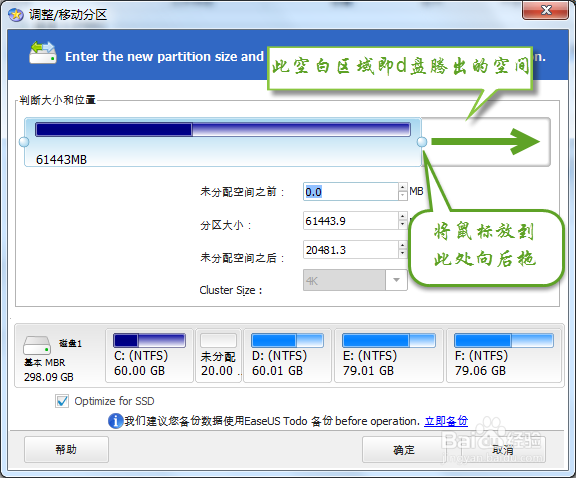
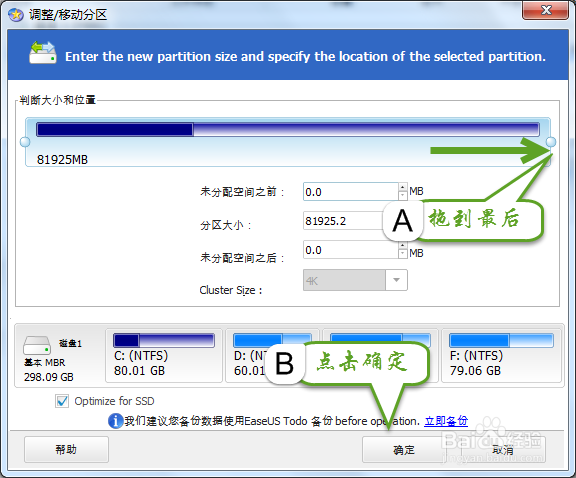
7、到此所有操作已完成,需要点击应用使其生效;

8、弹出确认提示,点击【是】;
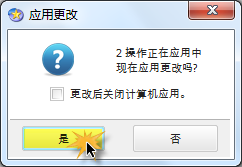
9、以上所有操作都是在系统下进行的,在系统中无法调整正在使用的分区,所以需要重启进行分区调整,点击【是】;
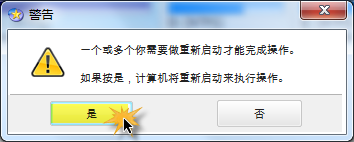
10、系统将在开机时进行分区调整,如下图,当进度条完成后,自动重启,进入系统,到此所有分区调整完成。